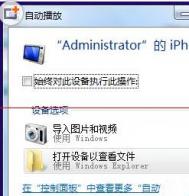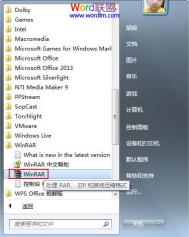Win7系统“自动播放”灵活更改设置
一个完整的Win7系统下载好安装后就自带有自动播放功能,当电脑插入包含音视频文件U盘或者CD等等外接存储设备的时候,Win7系统会自动播放音视频文件。但是有时候这个自动播放功能会带来一些使用上的不方便,比如我们只是想查看U盘中的文件,或者用USB数据线给手机充电的时候,自动播放就显得比较麻烦。我们该怎样关闭或者灵活设置Win7系统的自动播放功能呢?

Win7系统中关于自动播放的设置选项非常丰富,并且操控方法也很简单。我们单击Win7系统桌面左下角的圆形开始按钮,然后点击右边的默认程序。在默认程序设置面板中,选择更改自动播放设置即可打开Win7系统的更改自动播放设置面板。


图示:打开Win7系统的更改自动播放设置面板(点击可看大图)
我们也可以依次点击Win7开始按钮,选择控制面板,进入硬件和声音分类,然后选择自动播放选项,也一样可以打开Win7系统的更改自动播放设置面板。
在Win7系统自动播放设置面板中,我们可以看到非常多的媒体种类,比如CD、DVD、蓝光影碟、图片等等,每一类媒体右边都有选项,我们可以在这里灵活设置每一类媒体文件对应的打开程序,也可以设置打开Windows资源管理器、不执行操作或者每次都询问。
(本文来源于图老师网站,更多请访问http://m.tulaoshi.com)
图示:灵活设置Win7系统自动播放选项
如果想关闭所有设备的自动播放,可以取消设置界面顶端为所有媒体和设备使用自动播放项前的勾选,然后点击保存按钮。这样Win7的自动播放就完全关闭,不会再弹出自动播放窗口了。

取消勾选为所有媒体和设备使用自动播放
Win7系统凭借酷炫的界面以及简单、易用、快速、安全等特点,迅速成为全球最受用户喜爱的操作系统,如今Win7已经成为身边很多朋友生活学习工作的好伙伴。想要了解WIN7系统更多的特性和功能以及技巧,大家可以关注注Win7专区以及Win7官方微博,体验Win7系统和微科技为我们生活工作带来的更多轻松和方便。
win7下如何卸载ie10
win7下如何卸载ie10?这个问题几乎让大家都折腾了一番吧?因为win7最新出品的IE10无法兼容XP、vista等系统,导致很多网站浏览出现一系列的问题,但是一般大家的电脑都设定了电脑自动更新,那么win7下如何卸载ie10呢?我们下面将方法分享一下:
首先,我们在电脑的菜单中找到控制面板。

接下来,在控制面板中找到程序和功能的选项并点击进入。

第三步,咱们在左边的选项(m.tulaoshi.com)中找到查看已安装的更新并点击,这样我们就可以在右边的窗口中看到win7系统更新的所有补丁文件了。

接下来,我们就需要在这些已更新的文件中找到IE10的补丁,找到之后用鼠标对准该文件然后tulaoshi点击右键,直接选择卸载就好了!

这里在给大家说一下,很多编辑器对于IE浏览器的版本有要求,我们这里每卸载一次,IE的版本就会降低一个版本,所以我们可以通过不断的卸载来达到自己的要求。
win7安装驱动失败怎么办?
大家在使用win7安装某些驱动的时候,如果出现某某文件丢失或者是找不到制定模块提示的时候,我们都可以通过手动寻找的方式来帮助win7继续安装,下面图老师小编就将这种win7安装驱动失败的解决办法告诉大家:
一般,若是提示的某某文件的丢失,一般是xx.dll格式文件的丢失,而且,win7安装驱动失败提示出现的时候,也会将该丢失文件的路径显示出来,我们可以先将该文件路径记录下来,。
(本文来源于图老师网站,更多请访问http://m.tulaoshi.com)接下来,我们同时按下win+r键,打开运行窗口,输入命令cmd,这样就可以打开命令窗口了。


在命令窗口中,我们输入cd命令,并按下回车,进入下一步。

这个时候,我们就需要用到刚刚记录下的丢失文件的路径了,我们通过该文件的路径将丢失文件复制下来,然后粘贴到系统的驱动文件夹中,我们这里以32为win7系统为例,驱动文件夹便是WindowsSystem 32,这个时候会出现替换其中文件的提示,我们点击确认,完成之后,咱们再重新安装驱动,发现问题解决。